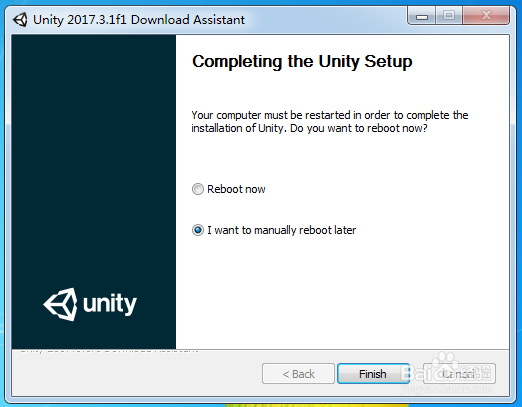1、第一步,在官网上下载最新64位Windows系统版本的Unity3D,双击打开进入软件安装黢茕茚痔界面,然后点击“Next”进入下一步,如下图所示:

2、第二步,查看软件使用协议,勾选“I accept the terms of the ...”,如下图所示:

3、第三步,选择需要安装的组件,查看对应的组件需要多少容量,这里选择默认选项,如下图所示:

4、第四步,这是会跳到下载文件路径选择界面,选择下载路径和软件安装路径,如下图所示:

5、第五步,这时是边下载安装的组件边安装,需要勾选同意软件协议的项,如下图所示:

6、第六步,这时需要耐心地等待,界面会显示下载的组件速度和时间,然后自动安装,如下图所示:
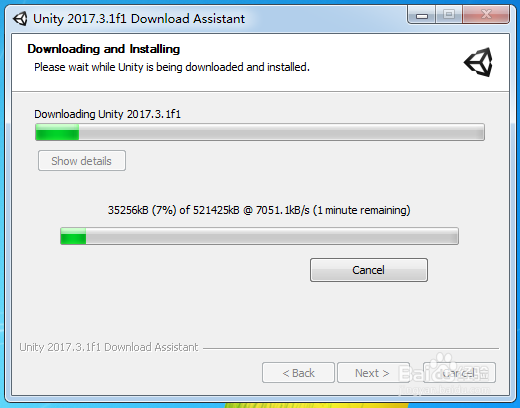


7、第七步,Unity3D软件安装完毕后,会提示是马上重启电脑,还是稍后重启电脑,如下图所示: